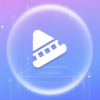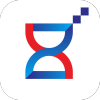工具/软件:
系统版本:win10家庭版
品牌型号:戴尔 灵越15
软件版本:java v6.0
方法/步骤:
一、电脑端java下载安装java
1、安装Java就是JDK。首先到官网下载Java的安装包。
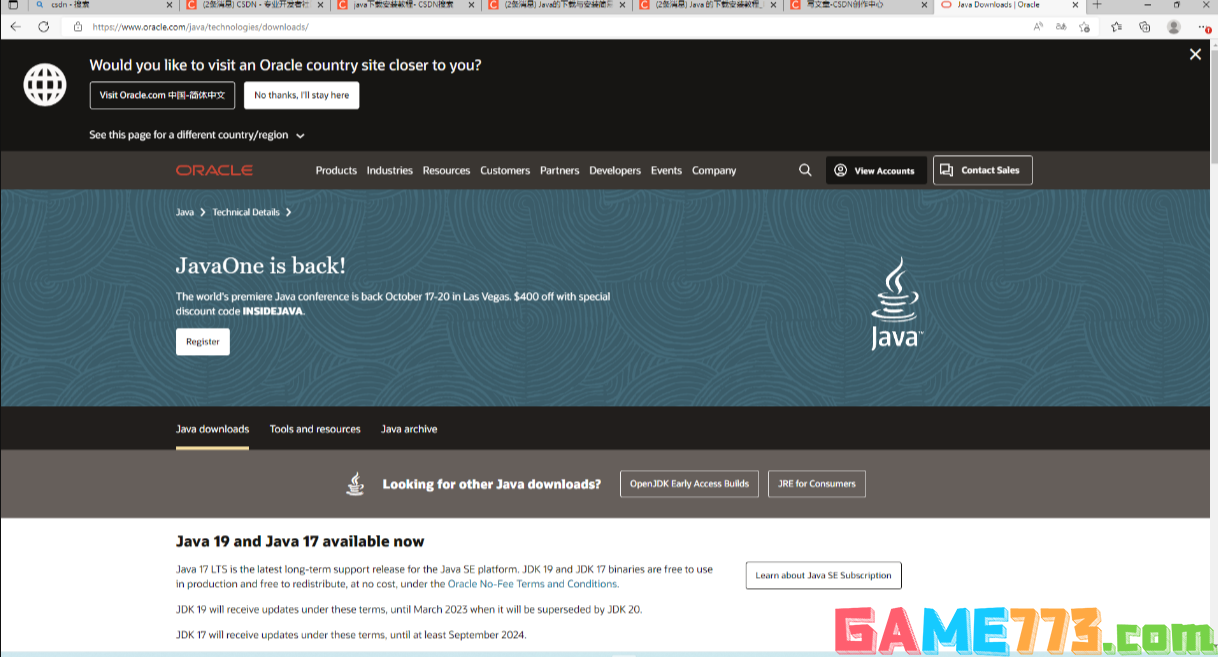
2、下滑点击下载Java,因为是国外的网站,所以可能网站加载缓慢。
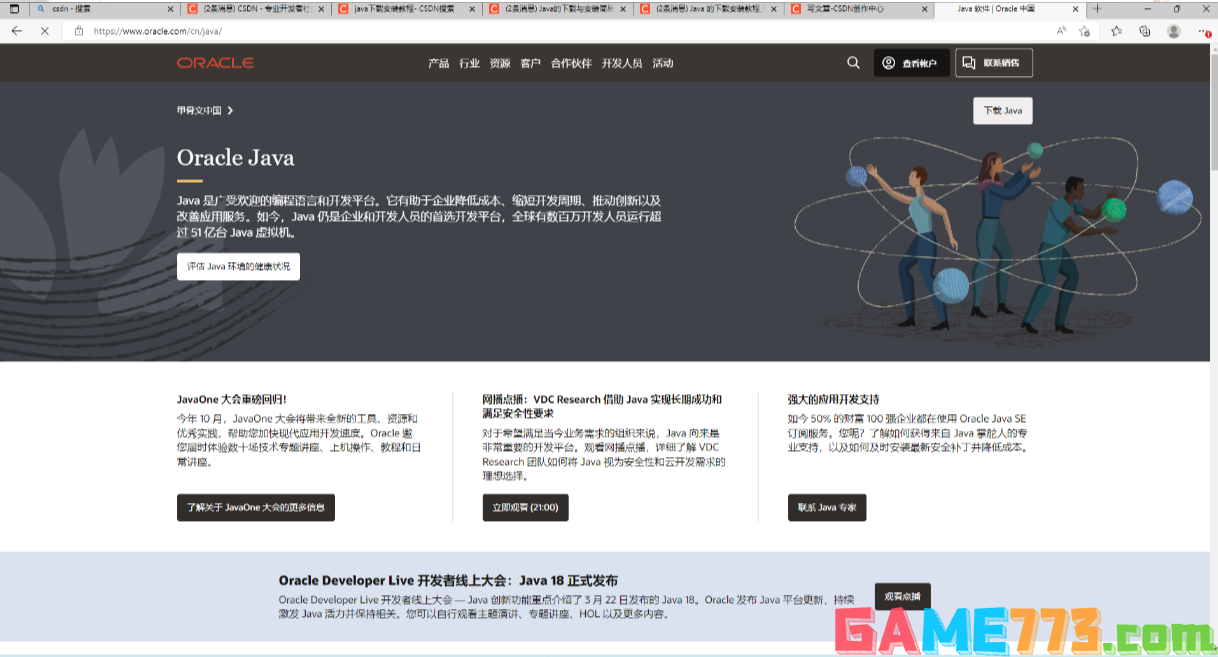
3、下滑点击Windows ,选择x64 installer。
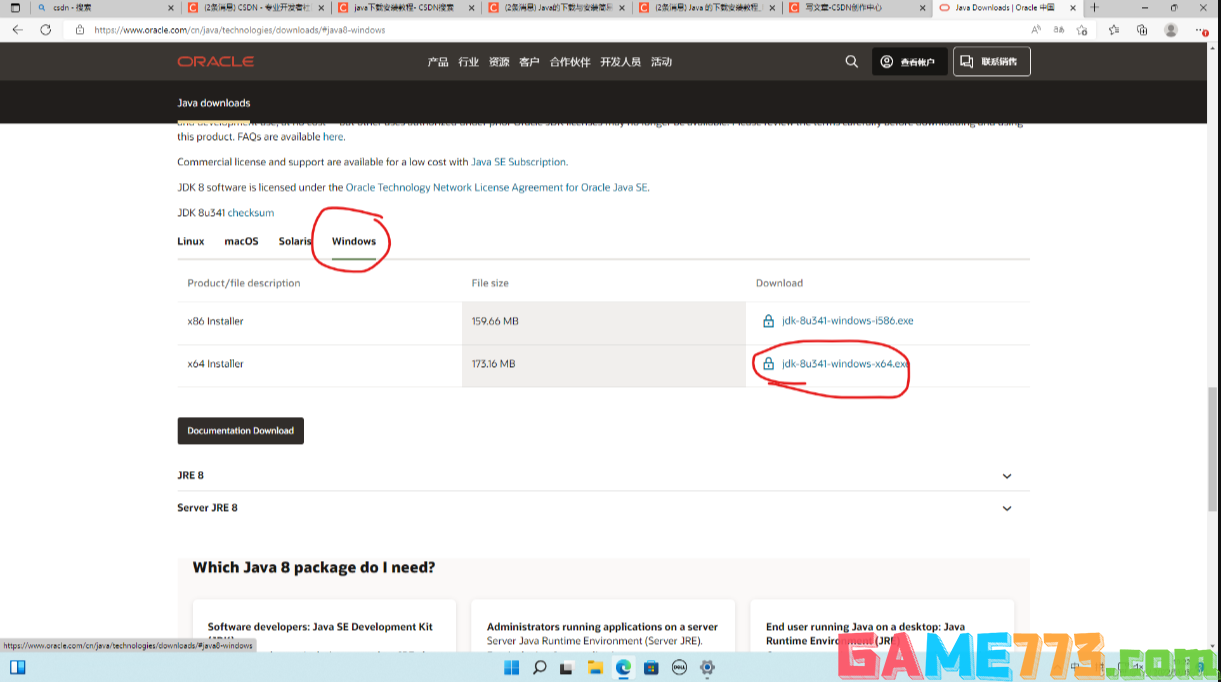
4、点击安装即可 ,安装前记得先注册Orade账户登录。
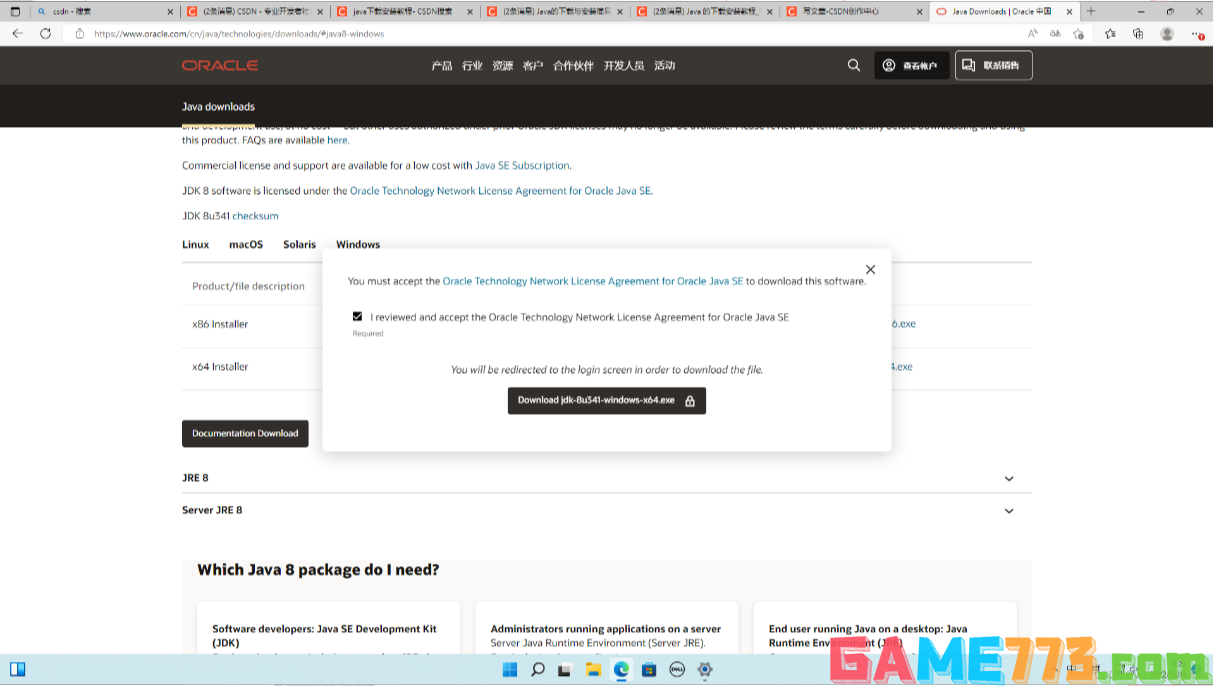
5、找到系统信息中高级系统设置 ,点击环境变量。
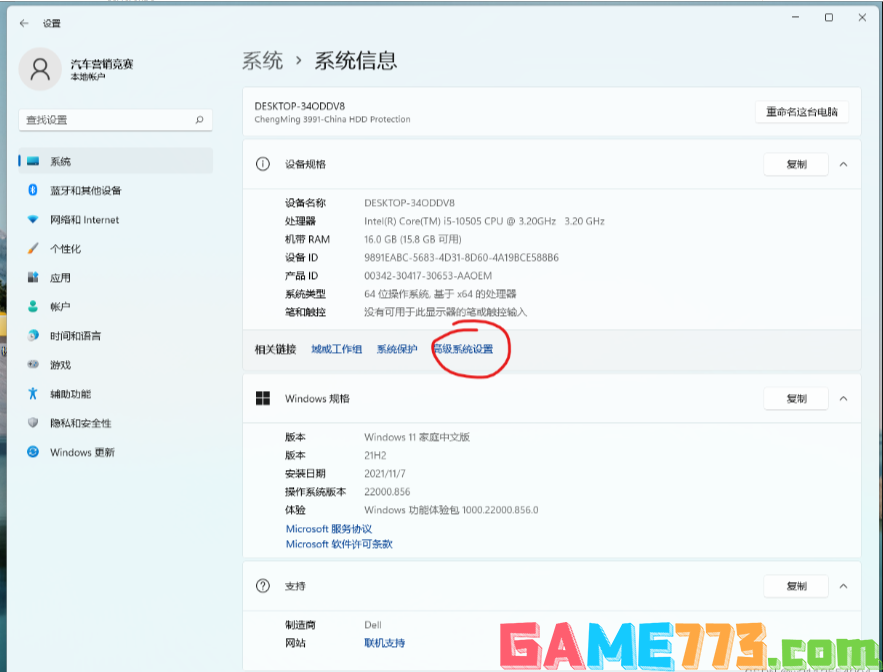
6、选择Path编辑,这里需要在 Path 中填写 Java 的命令工具的路径。不过在这之前,需要先创建环境变量 JAVA_HOME。
7、编辑Path环境变量,编写%Java-home%\bin与%Java-home%\ver\bin并上移。
8、全部点击确定后,找出命令提示符,输入java -version。回车,在cmd命令行分别输入java和javac(不区分大小写) ,出现如下图所示的画面表示安装成功。
方法二:手机端下载安装java
1、首先要安装java模拟器,将要安装的jar文件下载拷贝到SD卡上。
2、安装好java模拟器后在手机的菜单中就会看到java的程序.
3、双进"java"进入后,就会看到Sdcard目录.这时候点击手机的"Menu"键,在下方的菜单中选择"存储卡"这时候就会列出所有的JAR程序.
4、选中要安装的jar软件,开始安装直到成功安装完成.
5、程序安装后,这时候的程序不会在apk软件列表里.而是在java程序下(就是java模拟器下)
6、弹出以下警告直接点击确定即可,等待安装完成后就能在手机里看到java应用了。(记得,这时候手机不能连接电脑,否则会提示"存储卡中找不到MIDlet可安装"错误)
延伸内容:关于java环境变量的配置
我推荐:java环境变量配置,我教你win7怎么配置java环境变量
1、右键点击“我的电脑”,选择属性。
2、单击高级系统设置。
3、选择环境变量。
4、新建系统变量JAVA_HOME,变量值为jdk安装目录。
5、点击“新建”。
6、如果要创建Path变量,先检查变量中是否已经存在Path变量。如果存在,就在其后面添加,注意要在前面加上“;”分隔符。如果不存在,就直接创建一个Path变量,变量值为:%JAVA_HOME%/bin。
7、完成环境变量配置后,可以通过在cmd命令行中输入java -version来验证是否成功。如果成功,将会显示jdk的版本信息。
总结:
上面的文章就是java下载安装方法的全部内容了,文章的版权归原作者所有,如有侵犯您的权利,请及时联系本站删除,更多如何安装java相关资讯,请关注收藏773游戏网。